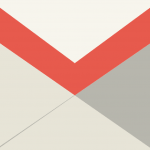Khi ai đó gửi cho bạn tệp đính kèm trong thư Gmail, bạn có thể muốn tải tệp đó xuống máy tính của mình. Nhưng không phải lúc nào bạn cũng phải như vậy. Thay vào đó, bạn có thể xem trước nhiều nội dung đính kèm mà không cần rời khỏi môi trường Gmail.
Cách xem trước tệp đính kèm trong Gmail
Bạn có thể xem trước hầu hết các tệp đính kèm, bao gồm hình ảnh, tệp âm thanh, PDF và video clip mà không chiếm dung lượng trên máy tính của bạn. Chức năng này rất tiện dụng khi có các tệp đính kèm mà bạn không cần lưu. Ví dụ: nếu ai đó gửi cho bạn tài liệu Word mà họ muốn bạn đọc, bạn có thể xem trước tài liệu đó ngay tại đó, sau đó trả lời email mà không cần tải tệp xuống.
Các tệp đính kèm trong email cũng dễ dàng được tích hợp vào Google Drive. Nếu bạn không muốn tệp đính kèm chiếm dung lượng trên ổ cứng, hãy lưu tệp đó vào tài khoản Google của bạn. Chức năng này cho phép bạn xóa email nhưng truy cập lại tệp đính kèm bất cứ khi nào và từ bất cứ đâu bạn muốn.
Không thể xem trước một số loại tệp trong Gmail, bao gồm cả tệp ISO và RAR.
Mở thư có chứa tệp đính kèm mà bạn muốn xem trước.
Thư Gmail có tệp đính kèm
Sử dụng con trỏ chuột, di chuột qua hình thu nhỏ của tệp đính kèm, sau đó chọn tên tệp đính kèm.
Không chọn bất kỳ biểu tượng nào. Nếu bạn làm vậy, bạn sẽ thực hiện các hành động khác ngoài việc xem trước tệp đính kèm.
Gmail với tên của tệp đính kèm được đánh dấu
Giờ đây, bạn có thể xem, đọc, xem hoặc nghe tệp đính kèm mà không cần tải xuống.
Các tệp đính kèm lớn có thể không xem trước được trong Gmail. Nếu bạn không thể xem trước hình ảnh, tài liệu hoặc video vì kích thước, bạn sẽ cần tải xuống.
Tệp đính kèm thư Gmail ở chế độ xem trước
Một số tùy chọn xuất hiện ở phần trên của màn hình. Bạn có thể mở tài liệu trong Google Documents hoặc ứng dụng khác, lưu vào Google Drive, in, tải xuống tệp, hiển thị chi tiết tệp hoặc mở trong cửa sổ mới. Chọn biểu tượng thích hợp để thực hiện một trong các hành động này.
Tệp đính kèm được xem trước trong Gmail với các tùy chọn được đánh dấu
Nếu bạn có một số ứng dụng được đính kèm với tài khoản Google của mình, bạn có thể thực hiện các chức năng khác. Ví dụ: một số ứng dụng cho phép bạn chia nhỏ các tệp PDF. Bạn có thể xem trước tệp đính kèm PDF và chọn ứng dụng để trích xuất các trang từ tệp đó.
Để quay lại tin nhắn, hãy chọn mũi tên ở góc trên bên trái của màn hình xem trước.